تحديث Office for Mac تلقائياً
Applies To
Excel لـ Microsoft 365 لـ Mac Word لـ Microsoft 365 لـ Mac Outlook لـ Microsoft 365 لـ Mac PowerPoint لـ Microsoft 365 لـ Mac OneNote for Microsoft 365 لـ Mac Excel 2024 Word 2024 Outlook 2024 PowerPoint 2024 OneNote 2024 Office 2024 Excel 2024 Mac Word 2024 for Mac Outlook 2024 for Mac PowerPoint 2024 for Mac OneNote 2024 for Mac Office 2024 for Mac Excel 2021 for Mac Word 2021 for Mac Outlook 2021 for Mac PowerPoint 2021 for Mac OneNote 2021 for Mac Office 2021 for Mac Microsoft 365 للأفراد Office للأعمال Office 365 Small Business Microsoft 365 لـ Macتحديث تطبيقات Microsoft 365 من Mac App Store
إذا قمت بتنزيل تطبيقات Microsoft 365 من App Store Mac، وقمت بتشغيل التحديثات التلقائية، تحديث تطبيقاتك تلقائيا. ولكن يمكنك أيضاً تنزيل التحديثات يدوياً:
-
فتح Mac App Store من إرساء أو الباحث.
-
حدد التحديثات في القائمة اليمنى، ثم حدد تحديث الكل، أو الزر تحديث بجوار التطبيقات التي تريد تحديثها.
تحديث تطبيقات Microsoft 365 وOffice باستخدام التحديث التلقائي
إذا قمت بتنزيل تطبيقات Microsoft 365 أو Microsoft Office من microsoft.com، فسيتأكد التحديث التلقائي لبرامج Microsoft من أن تطبيقاتك ستكون دائما محدثة بأحدث إصلاحات الأمان وتحسيناتها. إذا كنت مشتركاً في Microsoft 365، فستستلم أيضاً أحدث الميزات والأدوات.
-
افتح تطبيق Office مثل Word، ثم في القائمة العلوية، حدد تعليمات > التحقق من التحديثات.
إذا لم تتمكن من رؤية التحقق من وجود تحديثات، قم بتشغيل أحدث إصدار من أداة التحديث التلقائي لبرامج Microsoft، ثم تحقق من وجود تحديثات مرة أخرى.
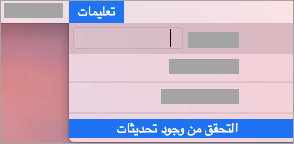
-
حدد الاحتفاظ بتطبيقات Microsoft محدثة تلقائيا لتلقي أحدث إصلاحات الأمان وتحسينات الميزات بمجرد توفرها، مما يساعد جهاز Mac على البقاء محميا ومحدثا.
-
حدد تحديث لتنزيل جميع التحديثات المتوفرة وتثبيتها.
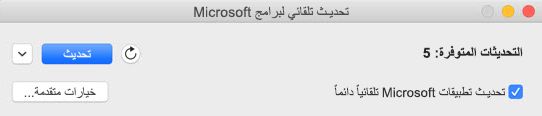
-
إذا كنت تريد التعرف على تفاصيل كل تحديث قبل التثبيت، فحدد السهم الموجود بجانب الزر تحديث وراجع التطبيقات والإصدارات وتاريخ التثبيت. ثم حدد تحديث الكل أو التحديث بجوار التطبيقات الفردية.
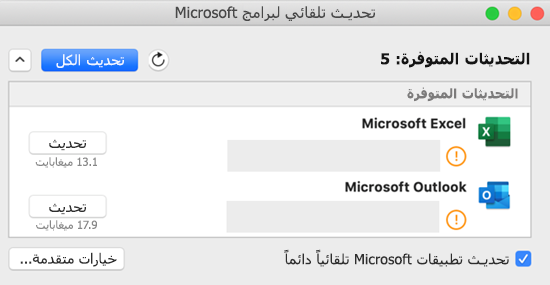
إذا لم تكن متأكدا من كيفية تثبيت تطبيقاتك، يمكنك استخدام الأمر التالي من تطبيق Terminal:
mdls -name kMDItemAppStoreReceiptType /Applications/Microsoft\ Word.app
إذا رأيت MDItemAppStoreReceiptType = (null)بعد تشغيل الأمر، فيجب استخدام التحديث التلقائي لبرامج Microsoft لتحديث تطبيقاتك. ستعرض التطبيقات التي تم تنزيلها من App Store Mac نوع إيصال "الإنتاج".
الوصول المبكر باستخدام Office Insider
للحصول على إمكانية الوصول الحصري إلى أحدث الميزات والتحديثات، وفرصة لإرسال ملاحظات مباشرة إلى Microsoft، انضم إلى برنامج Insider الخاص بنا. سيمكنك الحصول على إصدارات معاينة لأحدث الميزات وتحديثات الأمان وإصلاحات الأداء التي قمنا بإصدارها قبل أي شخص آخر في الإصدارات الأقدم من Office.
للتعرّف على المزيد حول برنامج insider، يمكنك الاطلاع على هذه الصفحة.
-
افتح تطبيق Office، مثل Word، ثم حدد تعليمات > التحقق من التحديثات > خيارات متقدمة....
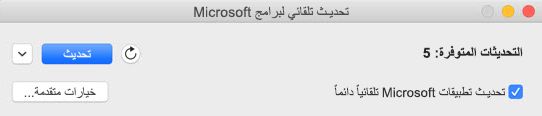
-
حدد خيار التحديث الحالي (معاينة) أو خيار التحديث بيتا.
-
يمنحك خيار التحديث الحالي (معاينة) إمكانية الوصول المبكر إلى تحديثات إصدارات مدعومة بالكامل مع الحد الأدنى من المخاطر.
-
يُعد خيار التحديث بيتا خياراً جيداً إذا كنت تريد إصدارات المعاينة المبكرة ولكن غير المدعومة التي يتم إصدارها بشكل متكرر.
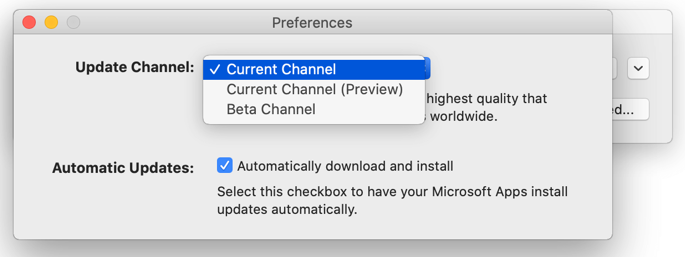
-
-
اطلع على اتفاقية الترخيص والمعلومات التي تم جمعها عند استخدام تطبيقاتك.
-
حدد قبول ثم التحقق من وجود تحديثات لتنزيل تحديثات Insider
المزيد حول التحديث التلقائي لبرامج Microsoft
يمكنك العثور على ملاحظات حول إصدار Office for Mac هنا. إذا كنت تبحث عن تنزيلات الإصدار السابق لـ Microsoft AutoUpdate، فاطلع على محفوظات التحديث لـ Office for Mac.
هل تحتاج إلى المساعدة في استخدام التحديث التلقائي لبرامج Microsoft؟
استكشاف الأخطاء وإصلاحها في التحديث التلقائي لبرامج Microsoft
إذا كنت تواجه مشكلة في التحديث باستخدام التحديث التلقائي لبرامج Microsoft، فراجع استكشاف أخطاء التحديث التلقائي لبرامج Microsoft وإصلاحها.
تم تحديث، ولكن لازلت لا تري ميزات الاشتراك
إذا سبق لك شراء Office لمرة واحدة على جهاز Mac الخاص بك ولكنك الآن مشترك في Microsoft 365 ولا ترى بعض ميزات الاشتراك، فقد لا تزال نسختك من Office تستخدم ترخيص الشراء لمرة واحدة وليس اشتراكك. راجع كيفيه إزالة ملفات ترخيص Office للحصول علي المساعدة.











